- Код ошибки 0xc00001 в Windows 10 - проблема, с которой столкнулись многие пользователи ПК.
- Если вы установите профессиональное программное обеспечение, это поможет вам избавиться от этой ошибки.
- Используйте диск восстановления и другие функции Windows, чтобы освободить компьютер от кода ошибки 0xc00001.
- Попытка выполнить сканирование SFC и использование остальных решений поможет устранить эти ошибки.

Это программное обеспечение будет поддерживать ваши драйверы в рабочем состоянии, тем самым защищая вас от распространенных компьютерных ошибок и сбоев оборудования. Проверьте все свои драйверы сейчас за 3 простых шага:
- Скачать DriverFix (проверенный файл загрузки).
- Нажмите Начать сканирование найти все проблемные драйверы.
- Нажмите Обновите драйверы чтобы получить новые версии и избежать сбоев в работе системы.
- DriverFix был загружен 0 читатели в этом месяце.
Недавно мы рассказали о проблемах, с которыми сталкиваются пользователи Windows 10, и предложили несколько способов их решения.
Одним из таких примеров был Панель задач не отвечает проблема в котором мы упоминали, что в некоторых случаях Windows 10 не позволяет пользователям правильно ремонтировать свой компьютер, возвращая ошибку 0xc00001.
Сегодня мы рассмотрим, как решить эту проблему с Windows 10.
Обычно код ошибки 0xc00001 обозначает отсутствующий файл на установочном носителе Windows 10. Не стоит беспокоиться об этой проблеме, ее легко обойти.
В некоторых случаях эта ошибка сопровождается BSOD (синий экран смерти), но, опять же, не о чем беспокоиться, так как это легко исправить.
В некоторых случаях вам понадобится установочный диск Windows 10 или USB-накопитель, чтобы это исправление работало.
Если следующая ошибка Windows 10 делает ваш компьютер непригодным для использования:
Ваш компьютер нуждается в ремонте
Приложение или операционная система не могут быть загружены, поскольку требуемый файл отсутствует или содержит ошибки.
Файл: windowssystem32windload.efi
Файл: windowsSyse32windowsload.efi
Код ошибки: 0xc0000001
Следующее руководство предоставит вам некоторую информацию об ошибке и действиях, необходимых для ее устранения.
Как я могу исправить код ошибки Windows 10 0xc00001?
- Используйте профессиональное приложение
- Создайте диск восстановления
- Расширенный запуск
- Скопируйте файл SAM из папки восстановления
- Запустите сканирование SFC
- Проверьте жесткий диск
- Запустите DISM
1. Используйте профессиональное приложение
Если вы используете профессиональное решение, это исправит код ошибки 0xc00001 в Windows 10. Мы рекомендуем вам использовать специальное программное обеспечение, которое защищает и восстанавливает вашу операционную систему.
Ваш компьютер получит выгоду от удаления любых вредоносных угроз, вы будете получать уведомления об опасных веб-сайтах, а это приложение освободит важное дисковое пространство.
Этот инструмент позволяет вашему компьютеру работать с максимальной производительностью, а также заменяет любые поврежденные файлы Windows.

Ресторо работает на базе онлайн-базы данных, которая содержит новейшие функциональные системные файлы для ПК с Windows 10, что позволяет легко заменять любые элементы, которые могут вызвать ошибку BSoD.
Это программное обеспечение также может помочь вам, создав точку восстановления перед началом ремонта, что позволит вам легко восстановить предыдущую версию вашей системы, если что-то пойдет не так.
Вот как вы можете исправить ошибки реестра с помощью Restoro:
- Скачайте и установите Restoro.
- Запустите приложение.
- Подождите, пока программное обеспечение определит проблемы со стабильностью и возможные поврежденные файлы.
- Нажмите Начать ремонт.
- Перезагрузите компьютер, чтобы все изменения вступили в силу.
Как только процесс исправления будет завершен, ваш компьютер должен работать без проблем, и вам больше не придется беспокоиться об ошибках BSoD или медленном времени отклика.
⇒ Получить Ресторо
Заявление об ограничении ответственности:Эту программу необходимо обновить с бесплатной версии, чтобы выполнять определенные действия.
2. Создайте диск восстановления
- Открой Поиск коробка и поиск Диск восстановления.
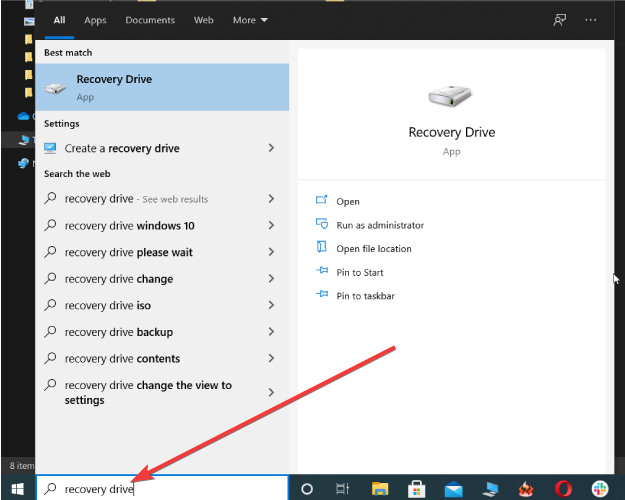
- Выбирать Создать диск восстановленияи убедитесь, что USB-накопитель подключен.
- Установите флажок Копировать раздел восстановления с ПК на диск восстановления.
- Следуйте за мастером.
Если у вас нет установочного диска Windows 10, вы можете легко создать новый на USB-накопителе с любого компьютера с Windows 10.
Дополнительную информацию о создании USB-накопителя для восстановления системы можно найти в справочная статья.
3. Расширенный запуск

Теперь, когда у вас есть установочный носитель USB-накопителя для восстановления, вы можете переходить к следующему шагу. Подключите или вставьте носитель и перезагрузите компьютер.
Когда вы увидите сообщение Post BIOS, нажмите клавиши Shift и F8, чтобы войти в режим восстановления. Отсюда выберите См. Расширенный вариант восстановления. Отсюда выберите Устранение неполадок, а затем перейдите к дополнительным параметрам.
Отсюда вы можете действовать одним из двух способов:
Способ 1
Выбирать Автоматический ремонт и позвольте мастеру установки позаботиться о ваших проблемах, сканируя системные файлы и заменяя их.
Этот вариант будет работать для большего количества ошибок, а не только для ошибки 0xc00001, поэтому полезно обратить на нее внимание и иметь в виду при ремонте компьютеров с Windows 10.
Способ 2
Выбирать Командная строка который запустит слишком знакомый CMD. В консоли введите следующие команды (не забудьте нажать клавишу Возвращаться ключ после каждой команды):
Bootrec / fixmbrBootrec / fixbootBootrec / rebuildbcdвыход
Теперь перезагрузите компьютер и посмотрите, решена ли проблема. Это должно решить ваши проблемы, но если нет, снова откройте систему в режиме восстановления и выполните еще одно автоматическое восстановление.
4. Скопируйте файл SAM из папки восстановления

- Вставьте диск восстановления и загрузитесь с него
- Печатать cmd в строке поиска, чтобы открыть Командная строка.
- Если будет предложено перезаписать исходный файл, подтвердите его (введите Y).
Если вам по-прежнему не удается войти в Windows, попробуйте скопировать файл SAM. C: WINDOWSrepair к C: WINDOWSsystem32config
5. Запустите сканирование SFC
- Открой Командная строка.
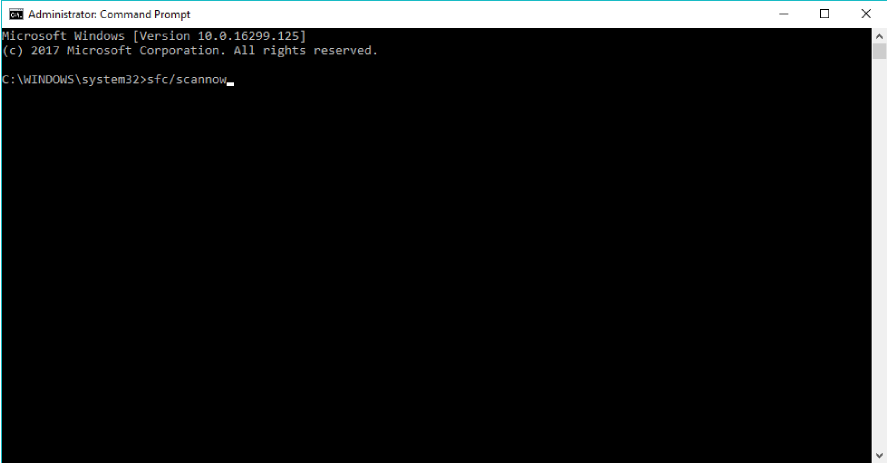
- Введите следующую строку и нажмите Входить:
sfc / scannow - Дождитесь завершения процесса (он долгий).
- Перезагрузите компьютер.
Сканирование SFC - это встроенный инструмент Microsoft для решения различных проблем в Окна. И это также может быть полезно при работе с ошибкой 0xc00001.
6. Проверьте жесткий диск
- Вставьте установочный USB- или DVD-привод Windows.
- Нажмите Ремонт ваш компьютер, после выбора нужного языка.
- Выберите диск, на котором установлена Windows (обычно C: /), и нажмите Следующий.
- Выбирать Командная строка когда Настройки восстановления системы появится окно.
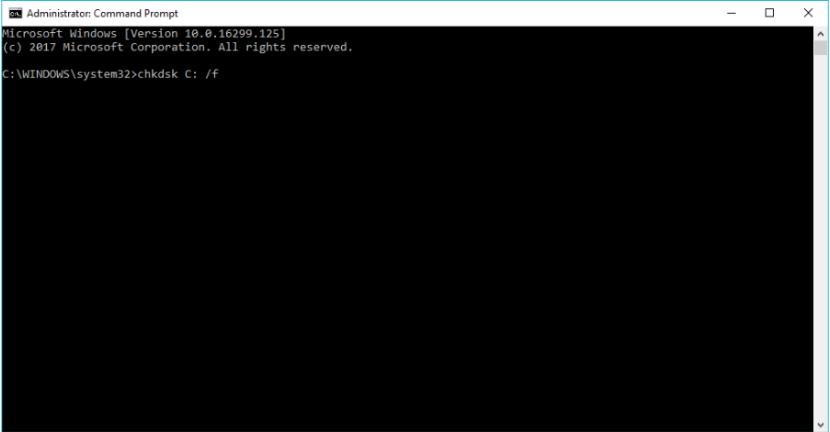
- Введите следующую строку и нажмите Enter:
chkdsk C: / f - Дождитесь завершения процесса.
Если с вашим жестким диском что-то не так, вы можете получить код ошибки 0xc00001. Итак, мы собираемся проверить, в порядке ли ваш жесткий диск, выполнив указанные выше действия.
7. Запустите DISM

- Вставьте установочный USB или DVD.
- Тип:
DISM.exe / Online / Cleanup-Image / RestoreHealth / Источник: C: RepairSourceWindows / LimitAccess - Обязательно замените путь, если ваш DVD или USB:
C: \ RepairSource \ Windows
Подобно сканированию SFC, DISM (Microsoft Windows Deployment Image Servicing and Management) - это встроенный инструмент для устранения различных системных ошибок в Windows.
Однако DISM более мощный, чем сканирование SFC, а это означает, что ваши шансы решить эту проблему больше с DISM.
Вы можете легко запустить DISM, даже если вам не удается загрузить систему. Если вы не знаете, как это сделать, просто следуйте этим инструкциям.
Об этом в статье. Мы надеемся, что хотя бы одно из этих решений помогло вам справиться с этой досадной проблемой. Если у вас есть какие-либо комментарии, вопросы или предложения, просто дайте нам знать в комментариях ниже.
![[Решено] Ethernet не имеет правильной IP-конфигурации, ошибка Windows 10](/f/1d29c0d478416f4fa062857b3caa06f6.png?width=300&height=460)

